
Brian Curtis
0
2207
458
 Cuando trabaja en una computadora, se necesita un poco de fuerza de voluntad para resistir el intento de realizar múltiples tareas 3 formas de detener la multitarea y mantenerse enfocado para ser más eficiente y productivo [Windows] 3 formas de detener la multitarea y mantenerse enfocado para ser más Eficiente y productivo [Windows] En MakeUseOf hemos escrito innumerables artículos sobre cómo realizar múltiples tareas. Sin embargo, resulta que la multitarea se mete con tu cerebro. La investigación muestra que las personas que realizan muchas tareas múltiples son "más susceptibles a la interferencia de ... Pero incluso si logras refrenarte, muchos programas logran enviar notificaciones que distraen tu atención. Especialmente después de configurar una computadora nueva o reiniciar instalando, puede ser difícil rastrear a los delincuentes comunes y desactivar los molestos asesinos de enfoque.
Cuando trabaja en una computadora, se necesita un poco de fuerza de voluntad para resistir el intento de realizar múltiples tareas 3 formas de detener la multitarea y mantenerse enfocado para ser más eficiente y productivo [Windows] 3 formas de detener la multitarea y mantenerse enfocado para ser más Eficiente y productivo [Windows] En MakeUseOf hemos escrito innumerables artículos sobre cómo realizar múltiples tareas. Sin embargo, resulta que la multitarea se mete con tu cerebro. La investigación muestra que las personas que realizan muchas tareas múltiples son "más susceptibles a la interferencia de ... Pero incluso si logras refrenarte, muchos programas logran enviar notificaciones que distraen tu atención. Especialmente después de configurar una computadora nueva o reiniciar instalando, puede ser difícil rastrear a los delincuentes comunes y desactivar los molestos asesinos de enfoque.
En este artículo enumeraré los programas más comunes, qué tipo de notificaciones emiten y cómo puede deshabilitarlas.
Bandeja del sistema de Windows / Área de notificación
En general, puede desactivar individualmente las notificaciones de escritorio para cualquier programa o servicio representado en la bandeja del sistema de Windows. Haga clic derecho en la barra de tareas y seleccione Propiedades. Debajo Área de notificación haga clic en el Personalizar ... botón. Esto abrirá la ventana del Panel de control respectivo con una lista de iconos para cualquier programa o servicio que alguna vez se haya registrado en el área de notificación.
Para desactivar las notificaciones de un elemento específico, búsquelo en la lista y seleccione Ocultar icono y notificaciones desde el menú desplegable a su derecha.

Skype
En lo que a mí respecta, Skype es uno de los mayores delincuentes cuando se trata de notificaciones molestas. Cada vez que alguien se conecta o se desconecta, aparece un pequeño mensaje para compartir el evento con usted. ¿No hemos visto todos este pequeño y molesto salto de notificación sobre videos de pantalla completa o presentaciones públicas??
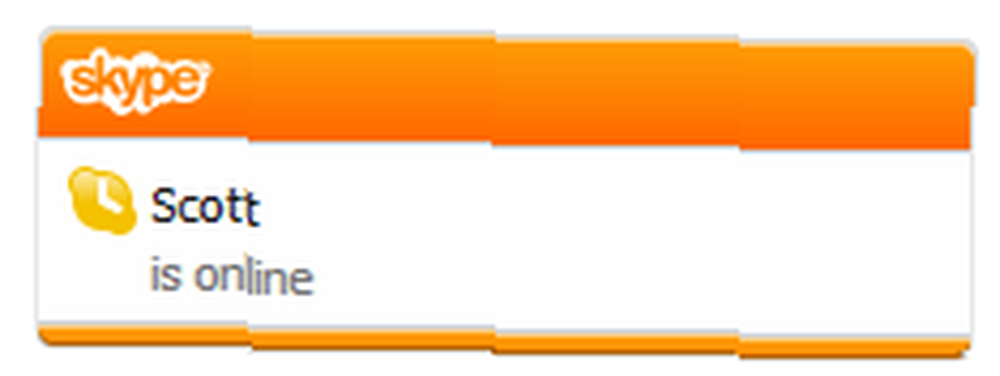
Para administrar sus notificaciones de Skype, haga clic para> Herramientas > Opciones ... y cambiar a Notificaciones pestaña lateral. Debajo Configuración de las notificaciones encontrará una lista de notificaciones de la bandeja de Windows que puede marcar o desmarcar.

Mientras lo hace, también puede saltar al Alertas y mensajes sección y apague lo inoportuno Ayuda y consejos de Skype tanto como Promociones.
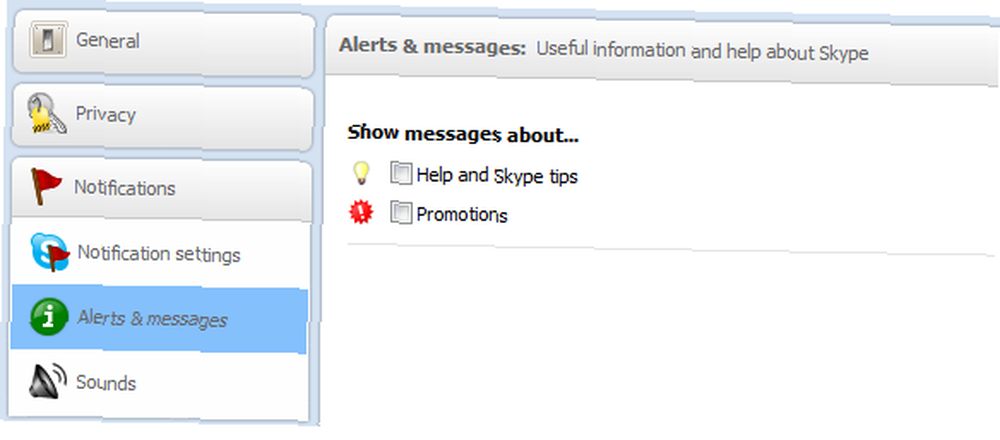
Thunderbird
Thunderbird es un excelente cliente de correo electrónico de escritorio, pero cuando se trata de notificaciones, hay margen de mejora. Ha pasado mucho tiempo desde que comencé desde cero, pero por lo que recuerdo, la configuración predeterminada es mostrar una alerta de la bandeja del sistema y reproducir un sonido.
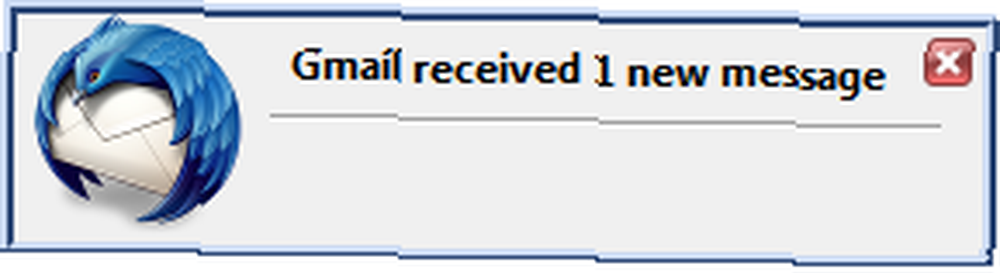
Para detener esta impertinencia, ve a> Herramientas > Opciones ... En el General pestaña debajo Cuando llega un nuevo mensaje puedes desmarcar las casillas para Mostrar una alerta y Reproducir un sonido. Si era un fanático de las notificaciones de correo electrónico entrantes, también podría personalizarlas para incluir el asunto y el remitente o reproducir un sonido favorito. Pero en serio, ¿quién quiere eso??
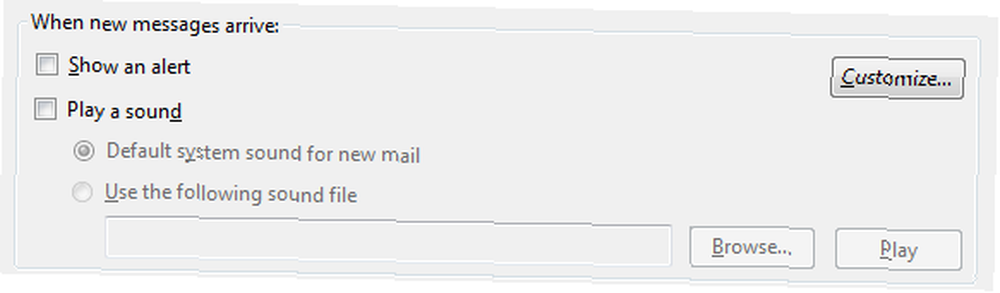
Google habla
Cuando recientemente reinstalé mi computadora, de repente recibí todos estos nuevos mensajes de correo electrónico y no tenía idea de dónde venían, especialmente porque estaban apagados en Thunderbird. Finalmente me di cuenta de que la fuente era Google Talk.
Al igual que con los programas anteriores, puede desactivar fácilmente estas notificaciones si sabe dónde encontrarlas. Hacer clic Configuraciones en la esquina superior derecha de Google Talk, luego navega hasta Notificaciones tabular y desmarcar Muestra la notificación para Nuevo Email.

Consejos de globo de Windows
Windows está configurado para tratar con DAU (usuarios supuestos más tontos). En consecuencia, le gusta mostrar mensajes emergentes sobre cosas que al usuario promedio no le importa o ya sabe. Estas notificaciones inútiles se llaman puntas de globo.
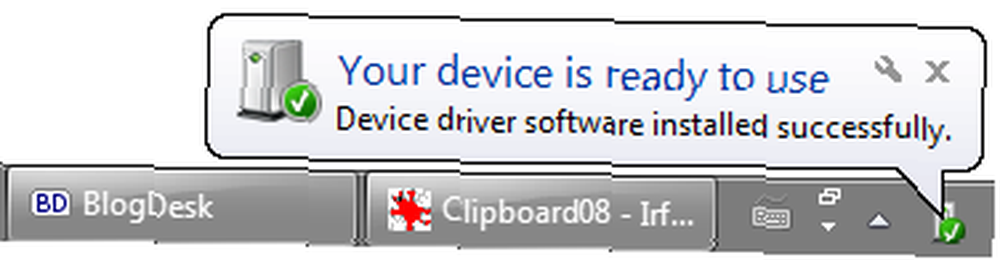
Para deshabilitar las puntas de globo, vaya a comienzo menú y busque Política de grupo. Abrir el resultado Editar política de grupo, luego navega a> Configuración de usuario > Tareas administrativas > Menú de inicio y barra de tareas. En la lista encuentra la entrada Desactiva todas las notificaciones de globo y haz doble clic en él.
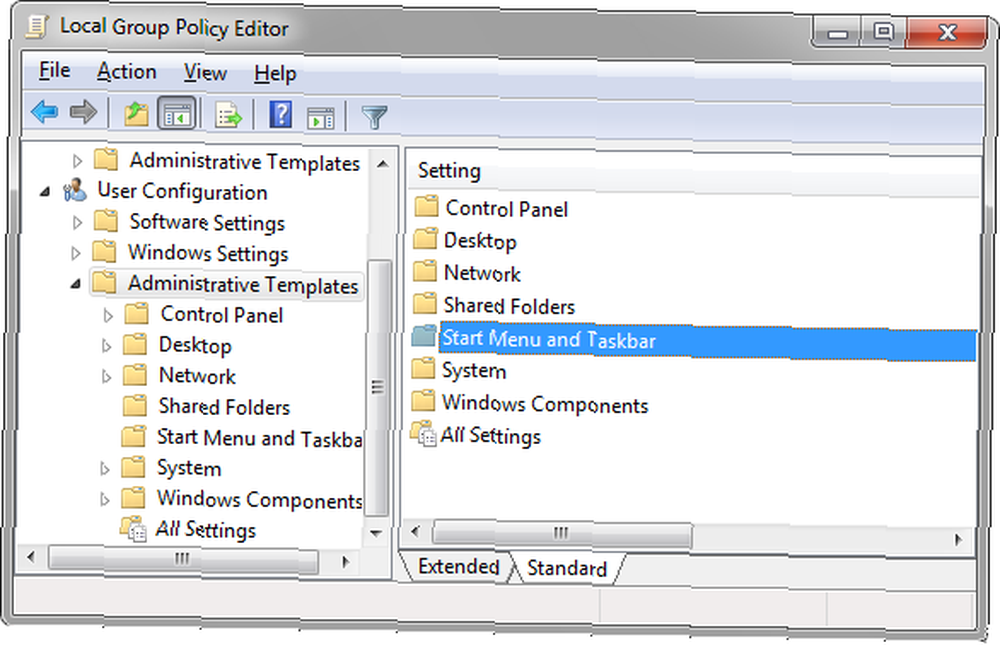
“Si habilita esta configuración, no se mostrarán globos de notificación al usuario.” Por lo tanto, para deshabilitar las notificaciones de globo, debe seleccionar Habilitado para esta configuración Para habilitar las puntas de globo, seleccione Discapacitado o configurarlo en No configurado.

También puede deshabilitar o habilitar las sugerencias de globo con un hack de registro. SevenForums tiene disponible una solución de registro para habilitar o deshabilitar los consejos, que le ahorrará problemas con el registro en sí..
¿Con frecuencia tiene que escribir ensayos o disfruta de la escritura creativa sin molestias? Echa un vistazo a OmmWriter, que he revisado aquí: cumple tus plazos de escritura en un entorno de escritura libre de distracciones con OmmWriter Conoce tus plazos de escritura en un entorno de escritura libre de distracciones con OmmWriter Cumple tus plazos de escritura en un entorno de escritura libre de distracciones con OmmWriter OmmWriter es una aplicación de escritura para Windows, Mac y iPad. Se basa en la filosofía de que para concentrarnos y ser creativos, necesitamos un entorno tranquilo y en gran parte libre de distracciones. Lamentablemente, nuestro ... .
¿Qué es lo que más te distrae cuando trabajas en tu computadora? ¿Hay alguna notificación que te haya costado eliminar??
Créditos de imagen: Kitch Bain











